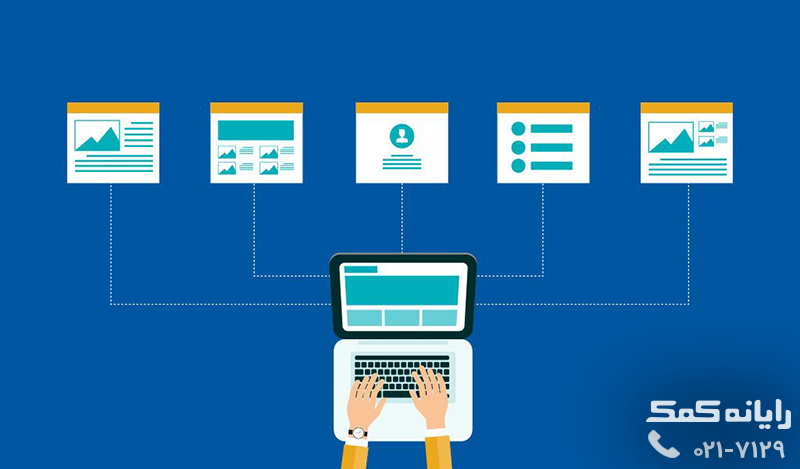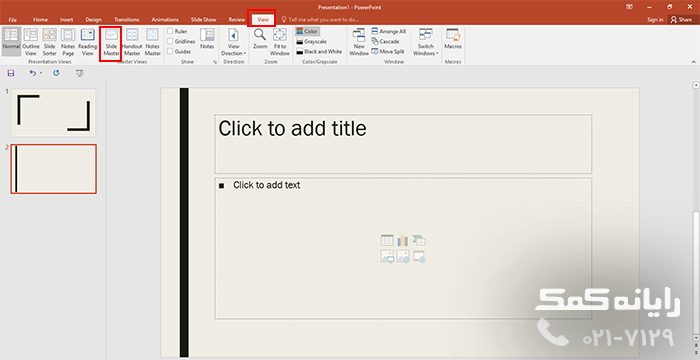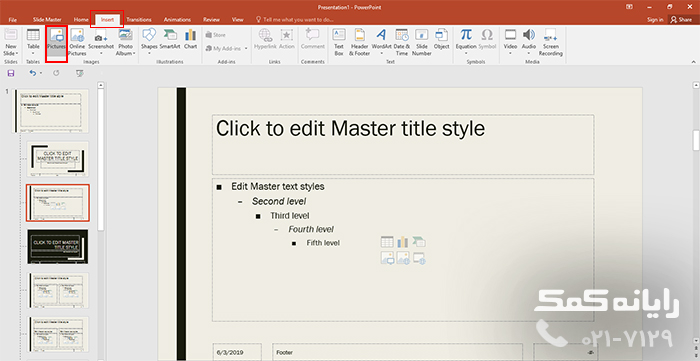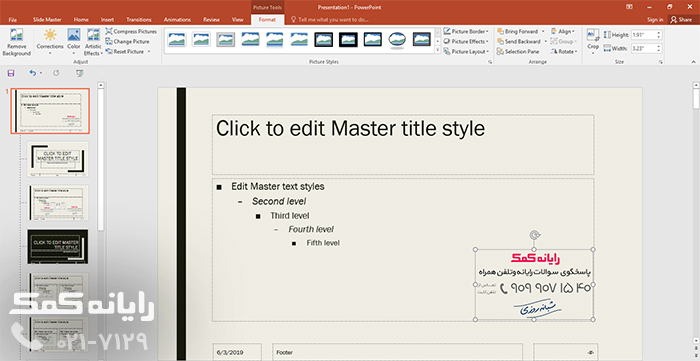قرار دادن لوگو در پاورپوینت
قرار دادن لوگو در پاورپوینت رو بسیاری از کاربران از ما سوال میپرسن و خیلی مواقع پیش آمده که بخواهند حتی عکس در تمام اسلاید های پاورپوینت قرار بدن یا یک نمودار خاصی رو در تمام اسلاید ها تکرار کنند
گروه فنی رایانه کمک امروز در این مقاله قصد دارد به شما عزیزان ترفندی را آموزش دهد تا دیگر لازم نباشد بطور مجزا در تک تک اسلاید ها کپی ، پیست کنید. زیرا این کار بسیار زمانبر بوده همچنین در فایل هایی که اسلایدر های زیادی دارند چنین کاری امکان پذیر نیست. در ادامه مطلب با ما همراه باشید تا پاسخ سوالات خود را در مورد چگونگی قرار دادن لوگو در تمام صفحات PowerPoint در کمترین زمان ممکن بیابید.
شما با کمک Slider master می توانید در کمترین زمان به صورت اتوماتیک در تمام اسلایدر های پاورپوینت تغییر ایجاد کنید.
Slider master شامل طرح بندی های متفاوتی است و در هرزمانی که بخواهید می توانید داخل آن تغییر ایجاد کنید و در همه صفحات عکسی را اضافه کنید.
ترفند آموزشی گذاشتن لوگو در تمام اسلاید های پاورپوینت
حال که با اصل موضوع آشنا شدیم وقت آن است که با یک ویدیو کامل از کارشناسان رایانه کمک ترفند قرار دادن لگو در تمام صفحات پاورپوینت یاد بگیریم.
.
برای این کار ابتدا از منو view گزینه Slider master را انتخاب کنید.
اولین اسلاید از سمت چپ را انتخاب کنید و از منو Insert گزینه Picture را انتخاب کنید.
حال عکس مورد نظر خود را به عنوان لوگو اضافه کنید.
عکس لوگو را در محلی که مورد نظرتان است قرار دهید. سپس مشاهده می کنید که به صورت اتوماتیک در تمام صفحات اضافه شده است.
برای خارج شدن از حالت Slider master کافی است گزینه Close master view را کلیک کنید تا به صفحه اصلی منتقل شوید.
جهت رفع مشکلات رایانه و حل مشکلات تلفن همراه خود کافیست با کارشناسان مجرب رایانه کمک تماس گرفته و به صورت شبانه روزی از خدمات غیر حضوری رایانه کمک بهره مند شوید.
شماره های تماس از سراسر کشور:
9099071540 (تلفن ثابت)
021-7129 ( تلفن ثابت و همراه)
چقدر این مطلب مفید بود ؟
یک ستاره پنج ستاره
میانگین رتبه 4.3 / 5. تعداد امتیازات 11
تا کنون امتیازی ثبت نشده است . (اولین نفر باشید)